임민호
2025-11-26 14:24:49 • 외장 저장장치 복구 • 검증된 솔루션
요즘은 클라우드 드라이브를 사용하는 사람들이 많아졌지만 USB는 아직까지 저를 포함한 많은 사람들이 사용하는 저장 디바이스입니다. 크게는 2테라바이트까지 외장하드 못지않은 저장용량과 휴대하기 편한 크기때문에 문서, 사진, 영상등 중요한 개인 파일을 저장해서 편리하게 사용하기 좋습니다. USB는 메모리 기반 저장장치로서 내가 저장한 파일들은 메모리 셀에 저장 되는 것입니다.
이렇게 유용한 USB, 아무 문제없이 사용하다가 몇 일전 한 메세지창을 보게되었는데요. 바로 USB포맷이 필요하다는 메세지 창입니다.
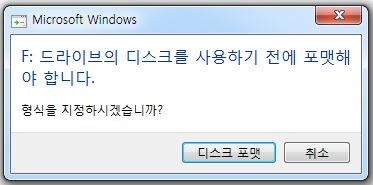
갑자기 이런 메세지 창이 뜨는 이유는 무엇일까요? 간단하게 말해 USB 포맷 메세지 발생 이유는 메모리 셀이 손상되었기 때문인데요. 이때 아무런 포맷 버튼을 누르면 백업하지 않았던 파일들이 모두 날아가겠죠. 해결 방법은 없을까요? 우선 구체적인 복구 계획없이 어느것도 건드리지 않는 것이 좋기때문에 그대로 USB연결을 해제 했습니다. 그리고 주변의 조언에 따라 데이터 복구 업체를 알아보고 있었는데요. 복구를 위해 지불해야하는 가격이 적지 않기 때문에 복구 프로그램도 함께 알아보고 있었습니다. 여러 옵션들을 찾아보던 중 원더쉐어 리커버릿을 사용하기로 했는데요. 유료 프로그램이지만 타 프로그램과 데이터 복구 업체들과 비교했을 때 합리적인 가격이었기 때문에 충분히 괜찮은 선택이라고 생각했습니다.
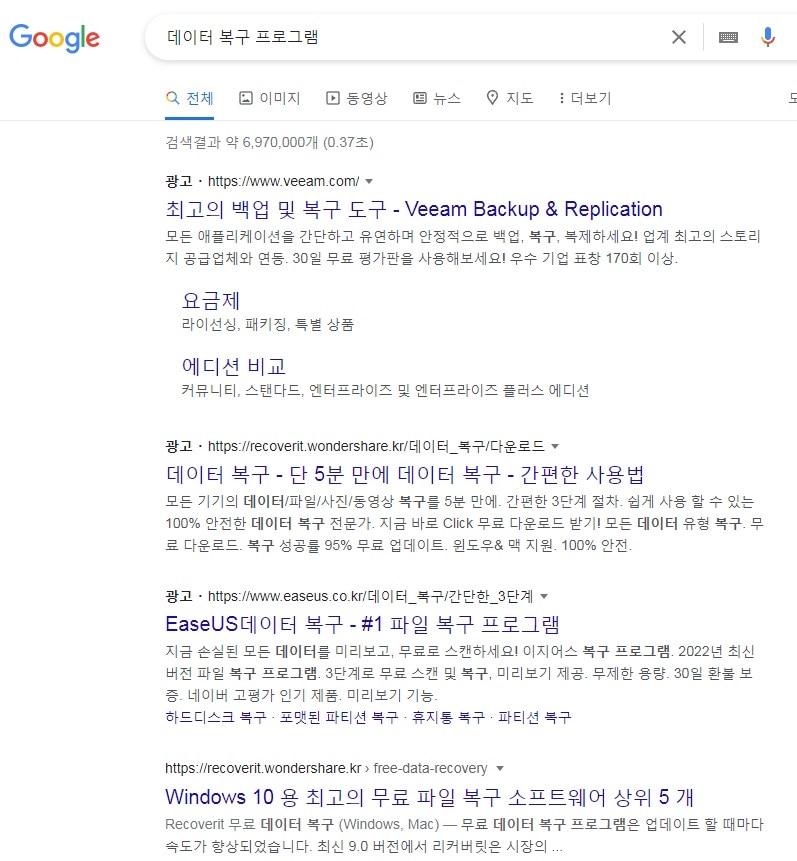
윈도우와 Mac운영체제 둘 다 사용가능하고 기본 데이터 복구비용이 1개월에 59,900원이고 부팅 되지 않는 컴퓨터 복구일 경우 69,900원 고화질의 영상들까지 복구하는 경우라면 79,900원을 지불하는 형식으로 가격이 책정되어있습니다. 개인적으로 좋았던 점은 영구 라이센스를 구매하지 않더라도 우선 1개월 구독이 가능하기 때문에 충분히 프로그램을 경험해보고 나중에 필요한 경우 영구 라이센스 구매할 수 있다는 점이었습니다. 저는 고화질의 영상보다는 USB포맷 전 디바이스 안에 있는 문서 파일을 위주로한 복구를 할 예정이라 기본 옵션으로 구매했습니다.
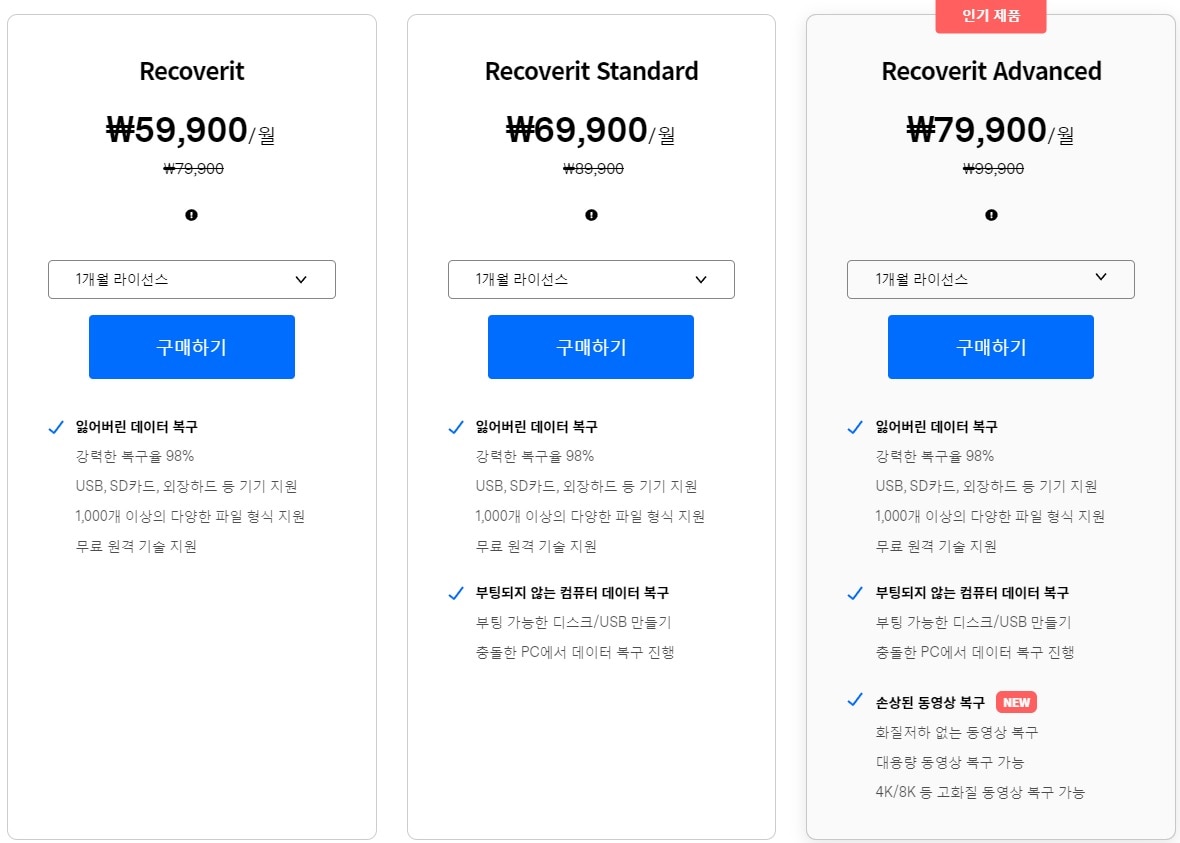
리커버릿 프로그램을 설치하고 계정 로그인 후 사용이 가능한데요. 프로그램을 실행하면 컴퓨터에서 사용중인 드라이브들과 휴지통, 폴더 등을 한눈에 살펴 볼 수 있습니다. USB를 연결한 상태에서 원하는 저장 드라이브를 선택하면 바로 복구가 시작됩니다. 기본적으로 프로그램이 복잡하지 않고 한눈에 어떤 복구 작업이 이루어지는지 파악이 가능했습니다. 그래서 따로 프로그램 사용법을 배울 필요는 없었고 사용자가 사용하기 편한 인터페이스를 갖추고 있었습니다. 리커버릿 프로그램이 손상된 데이터들을 스캔하고 있습니다.
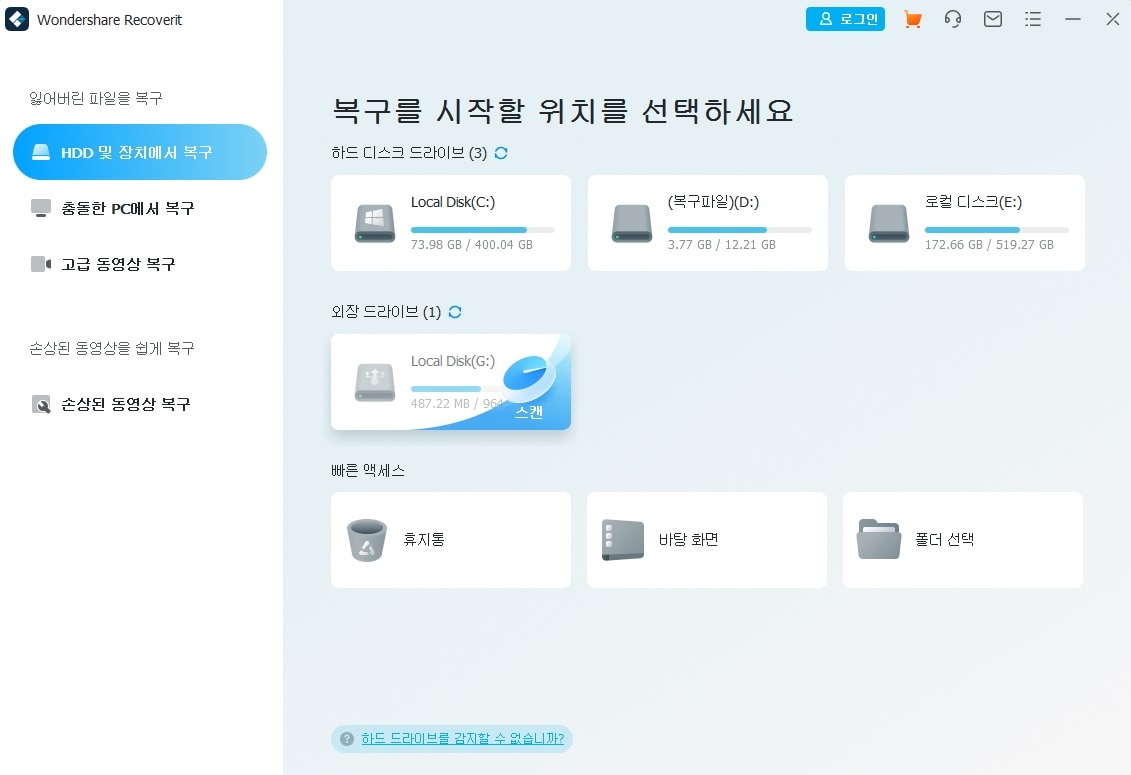
복구를 위한 스캔이 끝나면 파일들을 유형에 따라 정리 할 수도 있습니다. 그러면 우선적으로 필요한 복구가 시급한 파일들만 골라낼 수 있겠죠. 이렇게 스캔이 끝나면 미리보기로 파일들을 보고 원하는 데이터만 복구할 수 있습니다. 이렇게 USB포맷 메세지가 뜨고나서 손상된 파일들을 찾았다면 저장 할 위치를 정한뒤 복구 버튼을 누르면 됩니다.
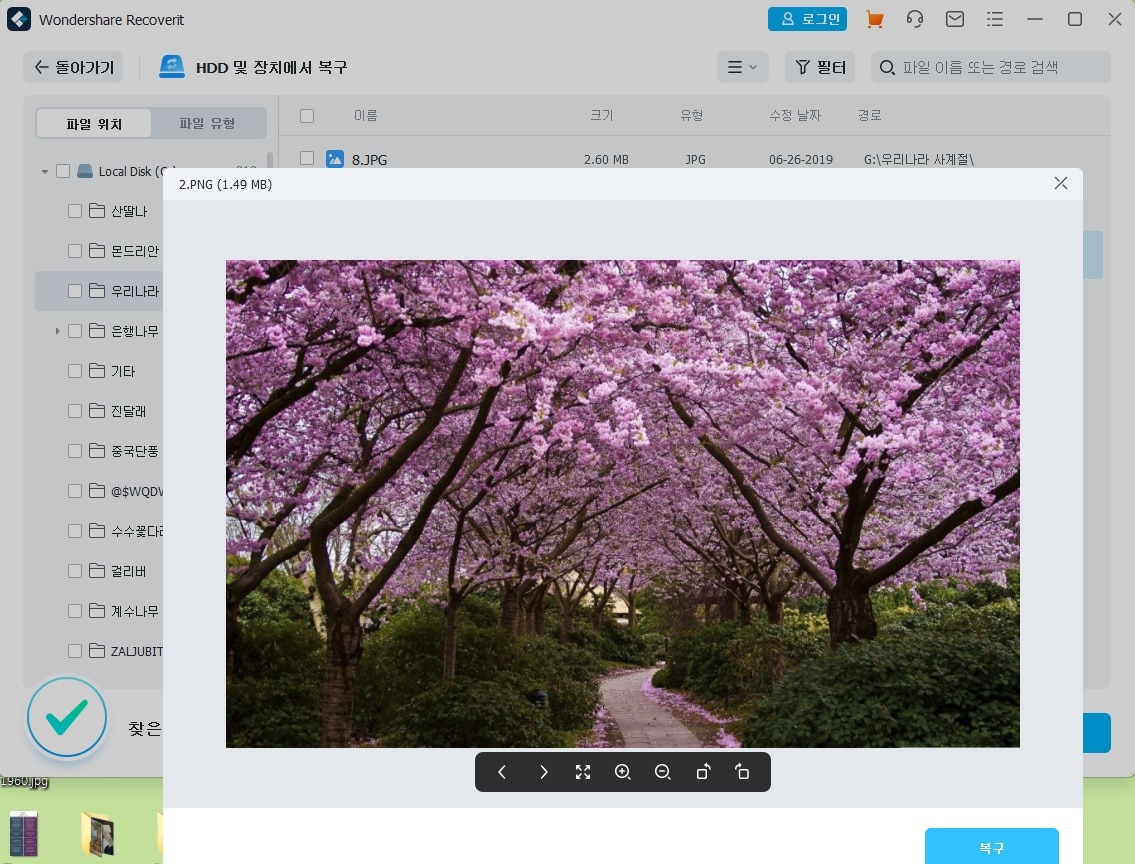
사용해본 결과 데이터 스캔은 다소 시간이 소요되었지만 모든 파일들을 스캔할 때 까지 기다릴 필요는 없고 필요한 파일이 스캔된 것을 확인했다면 작업을 중지하고 바로 복구에 들어가도 되기 때문에 시간을 아낄 수도 있습니다. 폴더에 정리된 상태 그대로 복구된 것은 아니고 각각의 파일별로 복구되는 바람에 파일들을 다시 분류해야했지만 필요했던 파일을 모두 찾았기 때문에 리커버릿 사용을 추천드립니다.
 ChatGPT
ChatGPT
 Perplexity
Perplexity
 Google AI Mode
Google AI Mode
 Grok
Grok

![펜 드라이브/USB 탐지되지 않은 문제 [해결됨]](https://recoverit.wondershare.com/images/images2019/seo/article-info/like-1.jpg)


임민호
staff 편집자
댓글